はじめに
Blue Prismでダブルクリックを行う方法を紹介します。
前提
バージョン
Blue Prism v6.8.1
操作ステージの設定
Blue Prismでクリックを行う場合、グローバルマウスクリックを使用します。
この時に操作ステージの設定を少し変更するとダブルクリックができるようになります。
ブラウザモードとWin32モードで該当するアクションが存在するので、順番に説明します。
ブラウザモード
「ダブルクリック」を選択します。
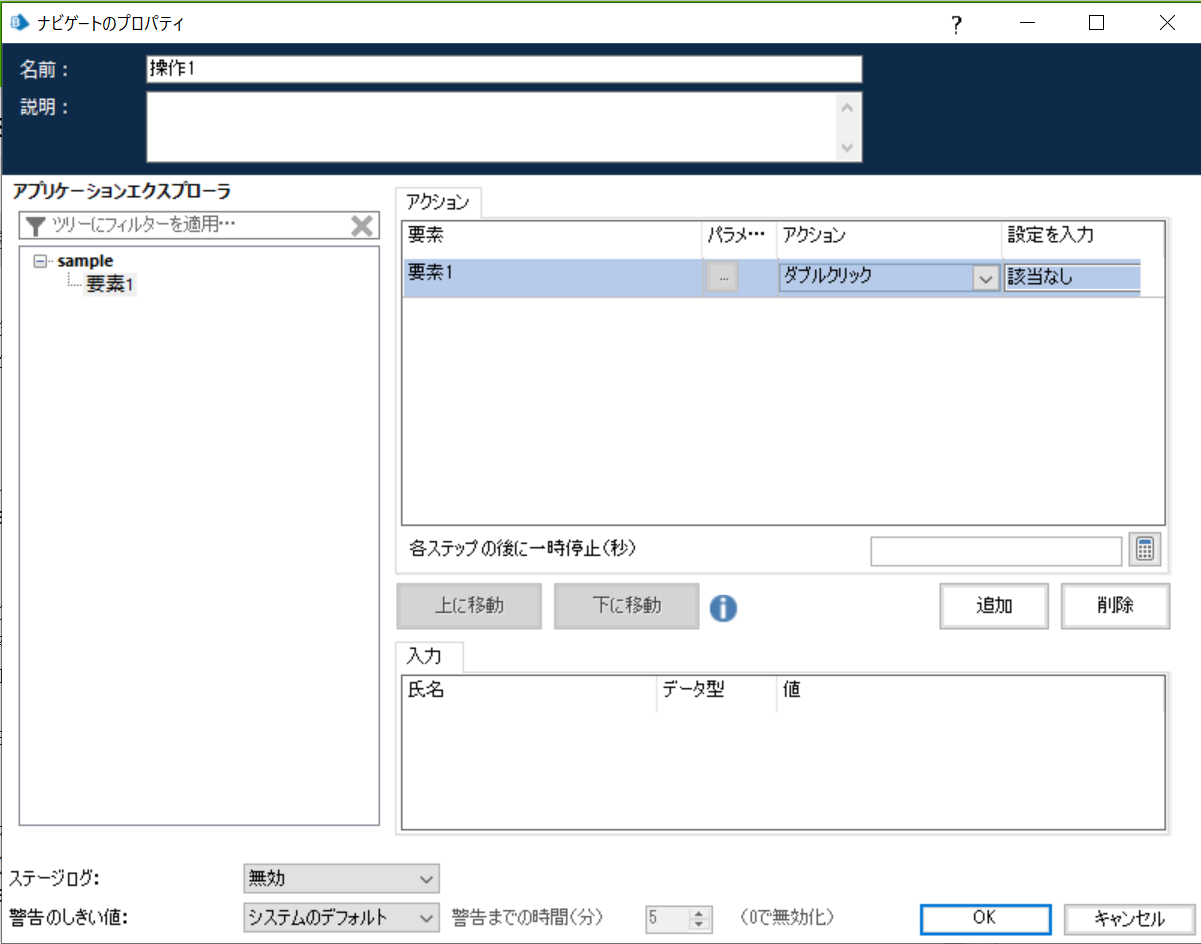
余談ですが、ブラウザモードでクリックするアクションを作成する場合、先にフォーカスを入れ、1秒程度の一時停止を入れると動作が安定します。
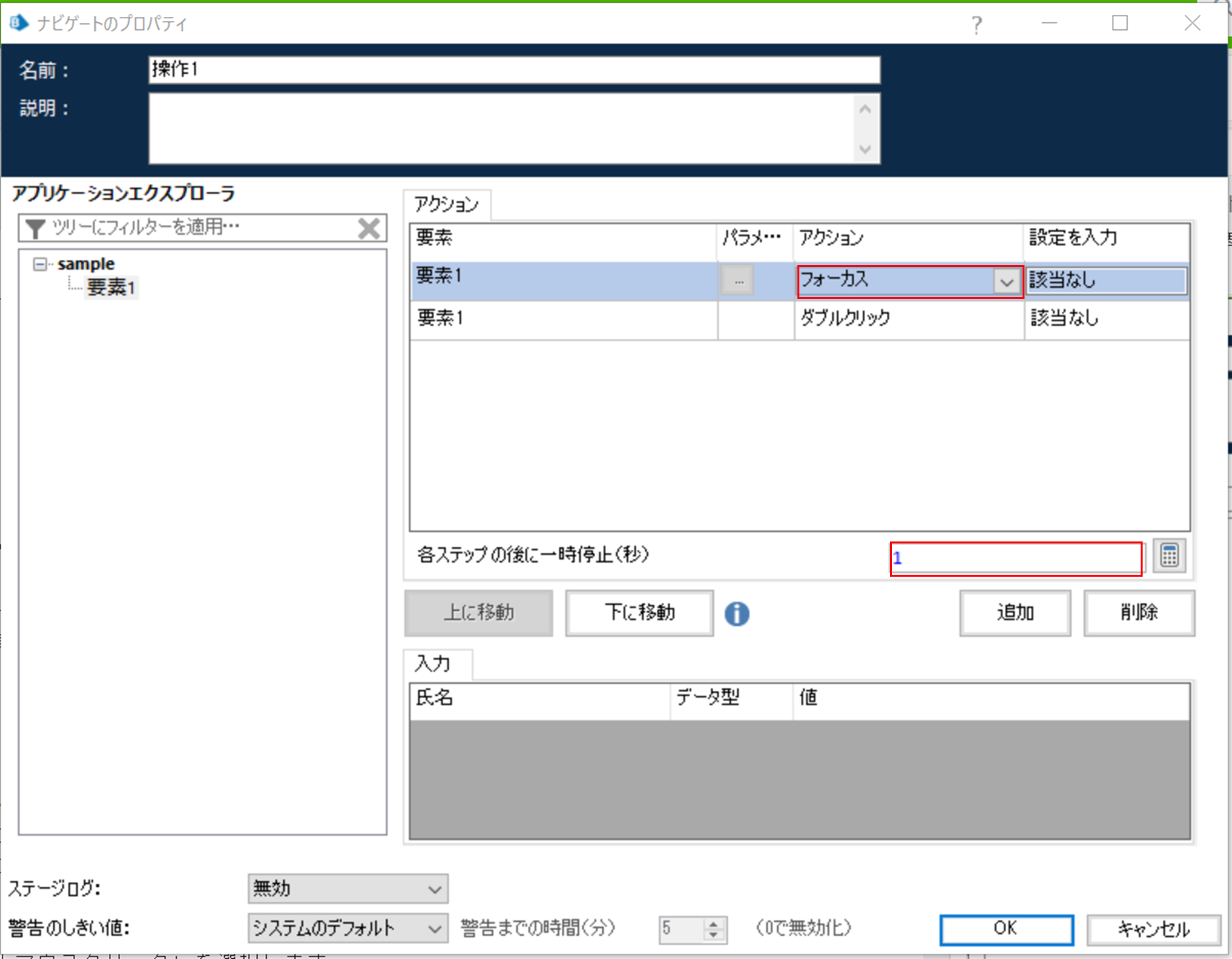
Win32モード
「グローバルダブルマウスクリック」を選択します。
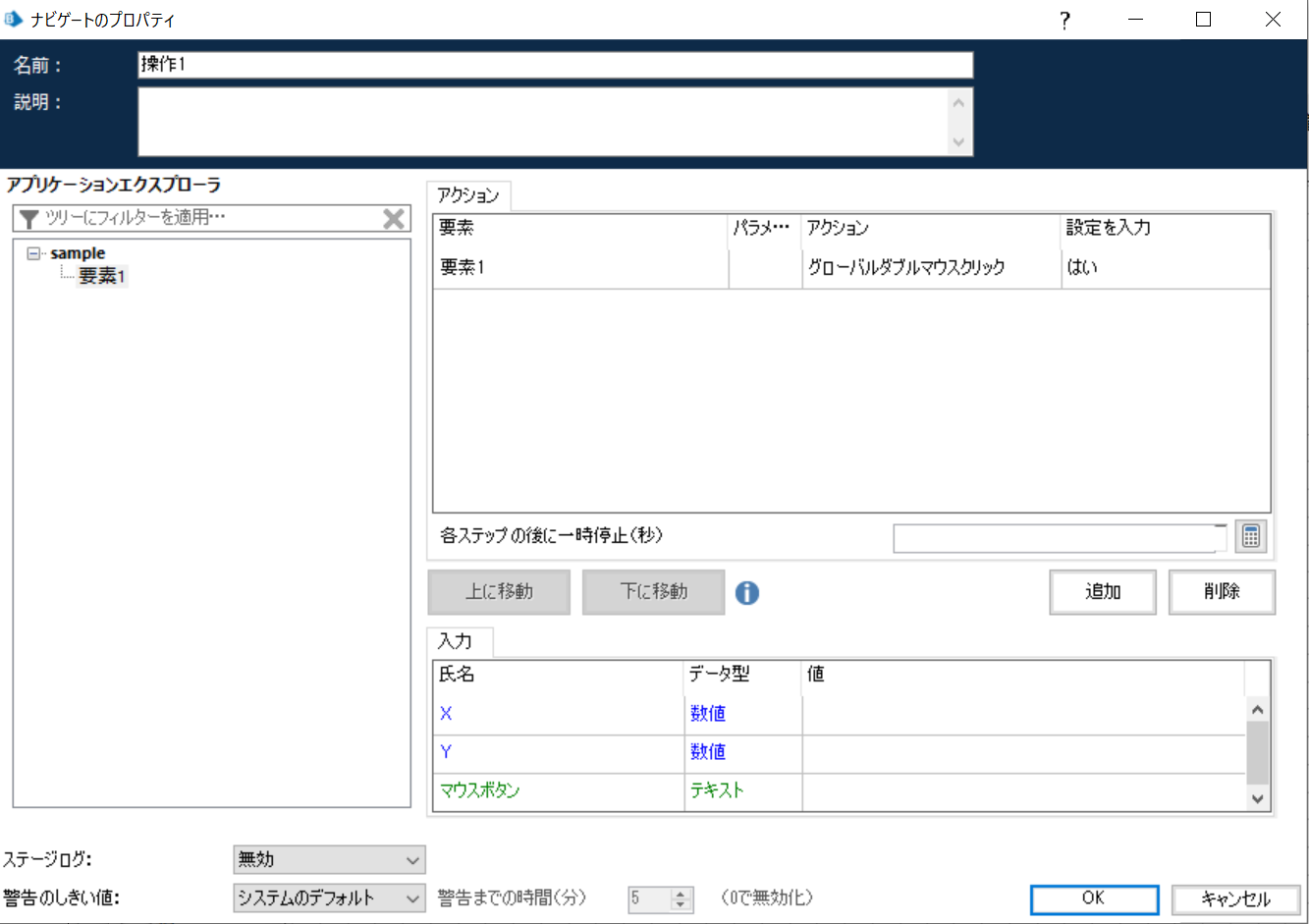
入力のXとYには座標を入力し、マウスボタンはクリックを行うボタンを指定します。
Xは横方向で、0が左端となり、値を大きくする毎に右に移動します。
Yは縦方向で、0が上端となり、値を大きくする毎に下に移動します。
マウスボタンは左クリックをしたい場合"left"、右クリックしたい場合は"right"を入力します。
また、マウスボタンのパラメータが空白の場合は左クリックを行います。
その他のモードについて
上記以外のモード(UIA、AA、領域モードなど)ではダブルクリックのアクションは存在しないようでした。(2022年6月現在)
ダブルクリックを行う場合はWin32モードかブラウザモードを使用するようにして下さい。
まとめ
今回はダブルクリックの仕方について説明しました。
モード毎に名称が異なっており、今回紹介したは以下の2つです。
- ブラウザモード→ダブルクリックを選択
- Win32モード→グローバルダブルマウスクリックを選択し、クリックするボタンと座標を入力